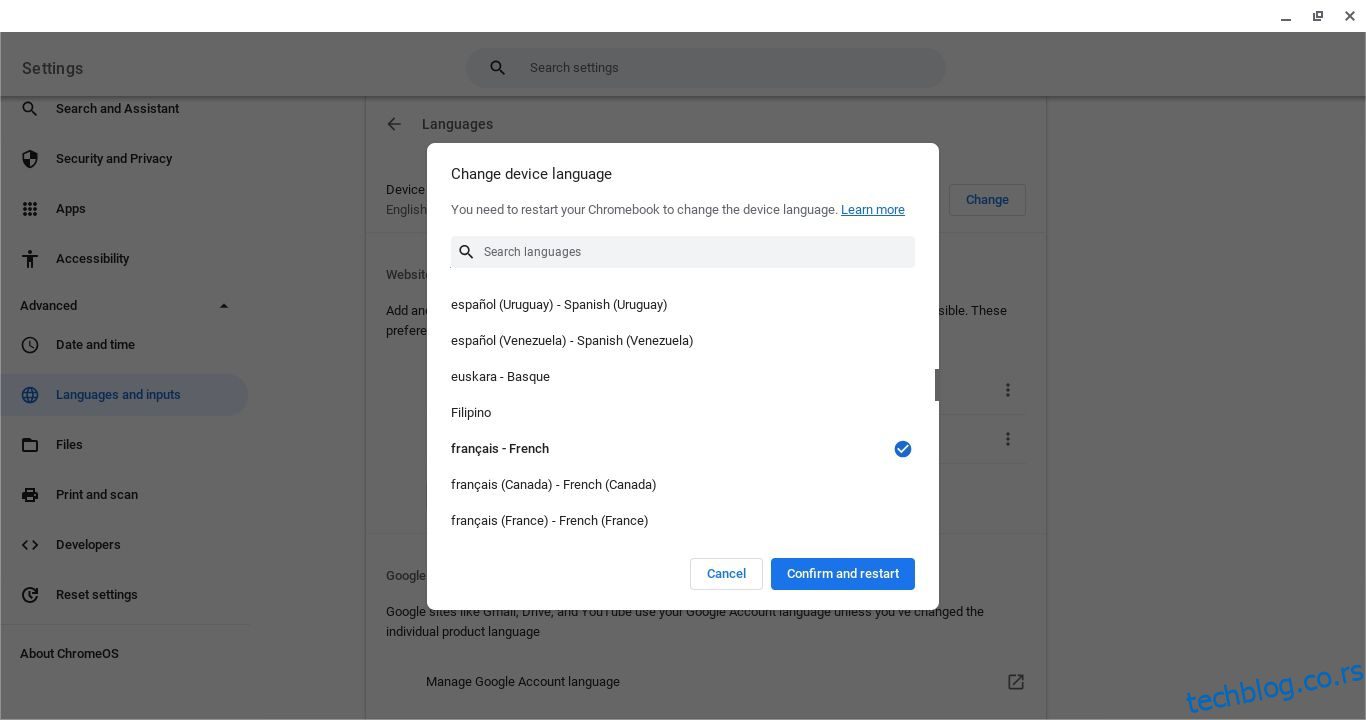Ако имате Цхромебоок, вероватно је подешен да користи најчешћи језик у земљи у којој сте га купили. Можда ћете желети да промените језик уноса система или тастатуре на нешто друго. То је лако урадити на Цхромебоок-у.
Преглед садржаја
Подешавање новог језика на Цхромебоок-у
Да бисте променили језик приказа, само идите на мени подешавања. На левој страни прозора изаберите Адванцед да отворите падајући мени, а затим кликните на Лангуагес анд Инпутс.
Да бисте отворили бирач језика, кликните на Лангуагес.
Тада ћете видети мени Језици. На врху ћете видети тренутни језик приказа. У овом случају, то је амерички енглески, приказан као „енглески (Сједињене Државе)“.
Да бисте га променили, кликните на дугме Промени. Можете претраживати листу доступних језика, као и тражити онај који желите. Кликните да бисте га изабрали, а затим кликните на Потврди и поново покрените да бисте поново покренули на другом језику.
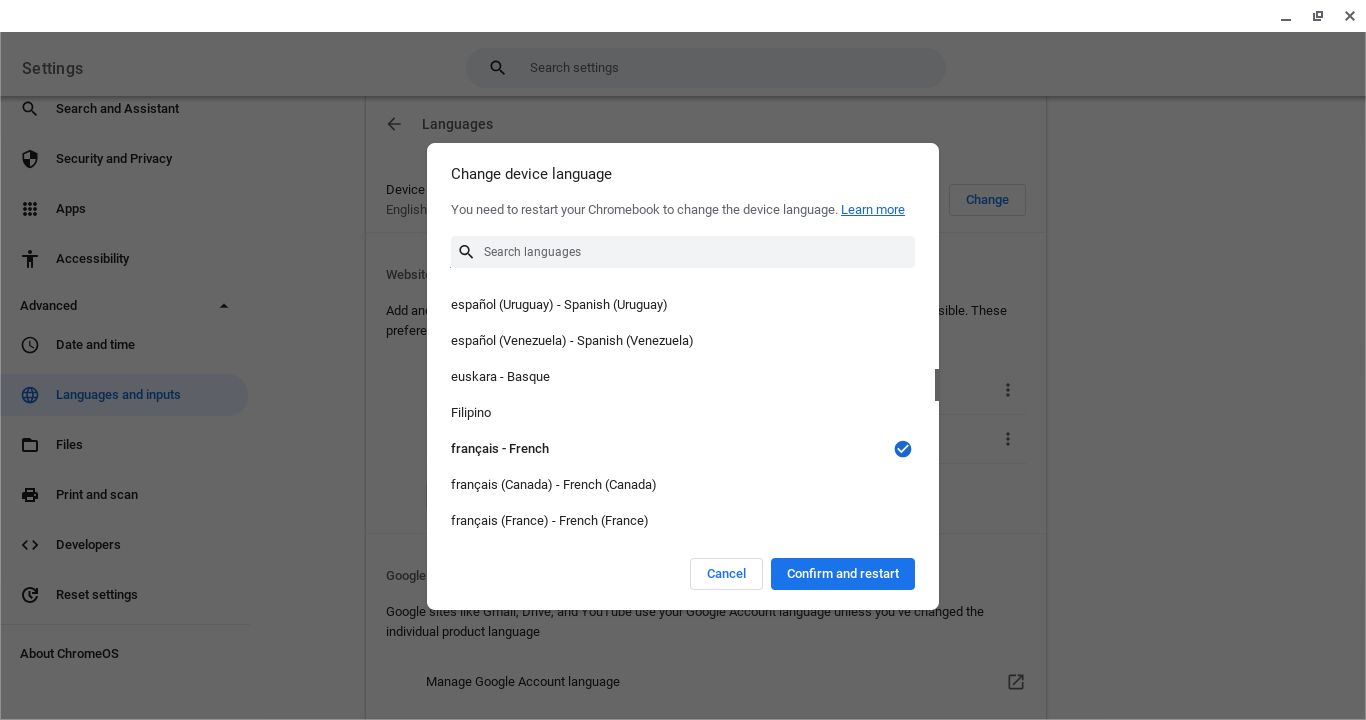
Такође можете да додате језике за приказ садржаја веб локације у менију Језици под „Језици веб сајта“. Још једном, подразумевано је енглески у овом случају. Кликните на дугме Додај језике да бисте отворили други мени за одабир и инсталирање других језика.
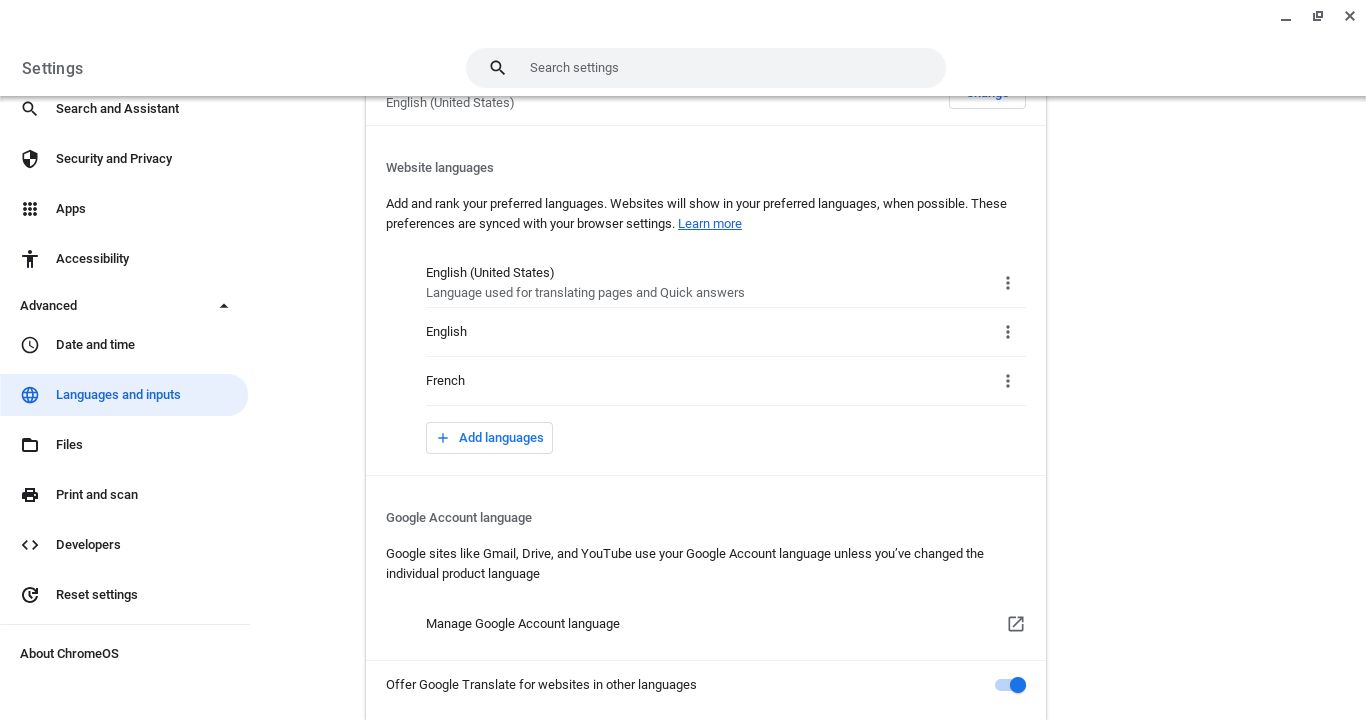
Затим можете одабрати приоритет језика за приказ. Кликните на мени „Још радњи“ са три тачке десно од сваког језика, а затим кликните на Премести на врх, Помери нагоре или Помери надоле да бисте променили његову позицију на листи.
Пребацивање између распореда тастатуре на Цхромебоок-овима
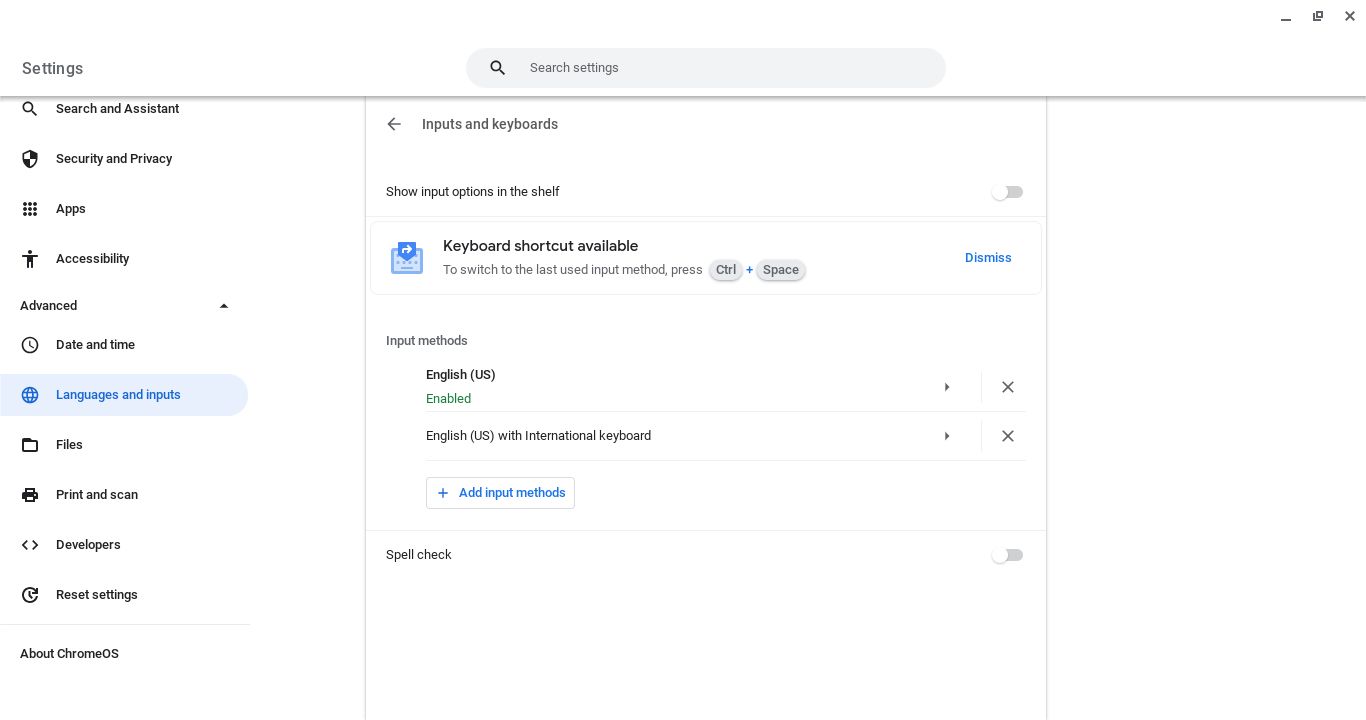
Да бисте променили језик тастатуре, идите на Подешавања и изаберите Напредно > Језици и унос > Уноси и тастатуре. Можете да додате било који распоред тастатуре помоћу дугмета Додај методе уноса да бисте приказали мени доступних распореда.
Лако је мењати језике тастатуре када куцате. Претпоставимо да куцате е-пошту некоме ко говори други језик. Можете да се крећете кроз инсталиране распореде тастатуре помоћу тастерске пречице Цтрл + Спаце.
Такође можете да мењате језике тако што ћете кликнути на време у доњем десном углу екрана, кликнути на тачку да видите другу страницу са опцијама, а затим кликнути на Тастатура. Видећете мени инсталираних распореда и можете се пребацити на тај начин.
Коришћење пречице на тастатури је брже, али је такође лако случајно покренути. Ако тастатура не ради онако како очекујете, погледајте по сату да видите да ли сте активирали други распоред. Можете да се вратите назад користећи Цтрл + размак да бисте кретали кроз распореде тастатуре.
Сада можете да промените језик свог Цхромебоок-а
Лако је користити различите језике на Цхромебоок-у. Можете да промените подразумевани језик за систем и веб локације у менију подешавања. Такође можете одабрати различите распореде тастатуре и пребацивати их у ходу једноставном пречицом на тастатури.